Aprende a utilizar la función ALEAOTRIO el cual nos permite realizar o generar números aleatorios en excel entre un rango de cero y uno, 0 y 1, adicionalmente números y valores aleatorios negativos y positivos en excel.
La función aleatorio es muy utilizado para realizar métodos estadísticos, obtener muestras, y se debe tener en cuenta que la función aleatorio devuelve un número real aleatorio mayor o igual que 0 y menor que 1, es decir que todos lo números aleatorios que realiza son entre un rango del 0 al 1, como esta función maneja los números con decimales la probabilidad de que se repita los números en una muestra es casi cero. Por eso esta función es muy utilizada en métodos estadísticos. Se debe tener presente que que cada vez que se realiza una actividad, o se presione, enter o f9 se actualiza el número.


Otra de la forma para acceder a la funciones es ubicarnos en la celda donde queremos insertar la función y posteriormente dirigirnos a la barra menú Formulas, y posteriormente en el grupo de Biblioteca de funciones presionamos clic en la función Insertar función.

Luego en la ventana de funciones podemos buscarla escribiendo el nombre en la opción de Buscar una opción y posteriormente presionar en el boton de ir o se puede buscar de forma manual.
La función aleatorio pertenece a la categoría de funciones matemáticas y trigonométricas entonces seleccionamos esta categoría en la lista desplegable y seleccionamos la función ALEATORIO y presionamos aceptar

Posteriormente nos abre los argumentos para la función pero para esta función no tienen argumentos para su aplicación adicionalmente nos da una breve definición de la función (Devuelve un número aleatorio mayor o igual que 0 y menor que 1 distribuido, cambia al actualizarse) a parte nos muestra un resultado de la fórmula que nos indica que es igual a volátil porque el resultado puede ser cualquiera y presionamos aceptar.

Al presionar aceptar nos arroja un número aleatorio en la celda A2 y como se visualiza en la imagen es un número que cumple con el argumento entre 0 y 1 y en la parte de barra de formula nos muestra la función aplicada para esa celda.


Otra de las formas de aplicar las formulas y funciones de excel es ubicarnos en la celda y escribirnos la función como se muestra en la imagen, iniciamos con el símbolo de igual = y posteriormente escribimos aleatorio y abrimos el paréntesis ( y luego cerramos el paréntesis ) cuando se utiliza de forma directa se requiere que se conozca un poco la función para saber que parámetros o argumentos se necesitan.

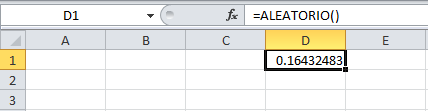
¿COMO GENERAR NÚMEROS ALEATORIOS NEGATIVOS ENTRE 0 Y -1?





